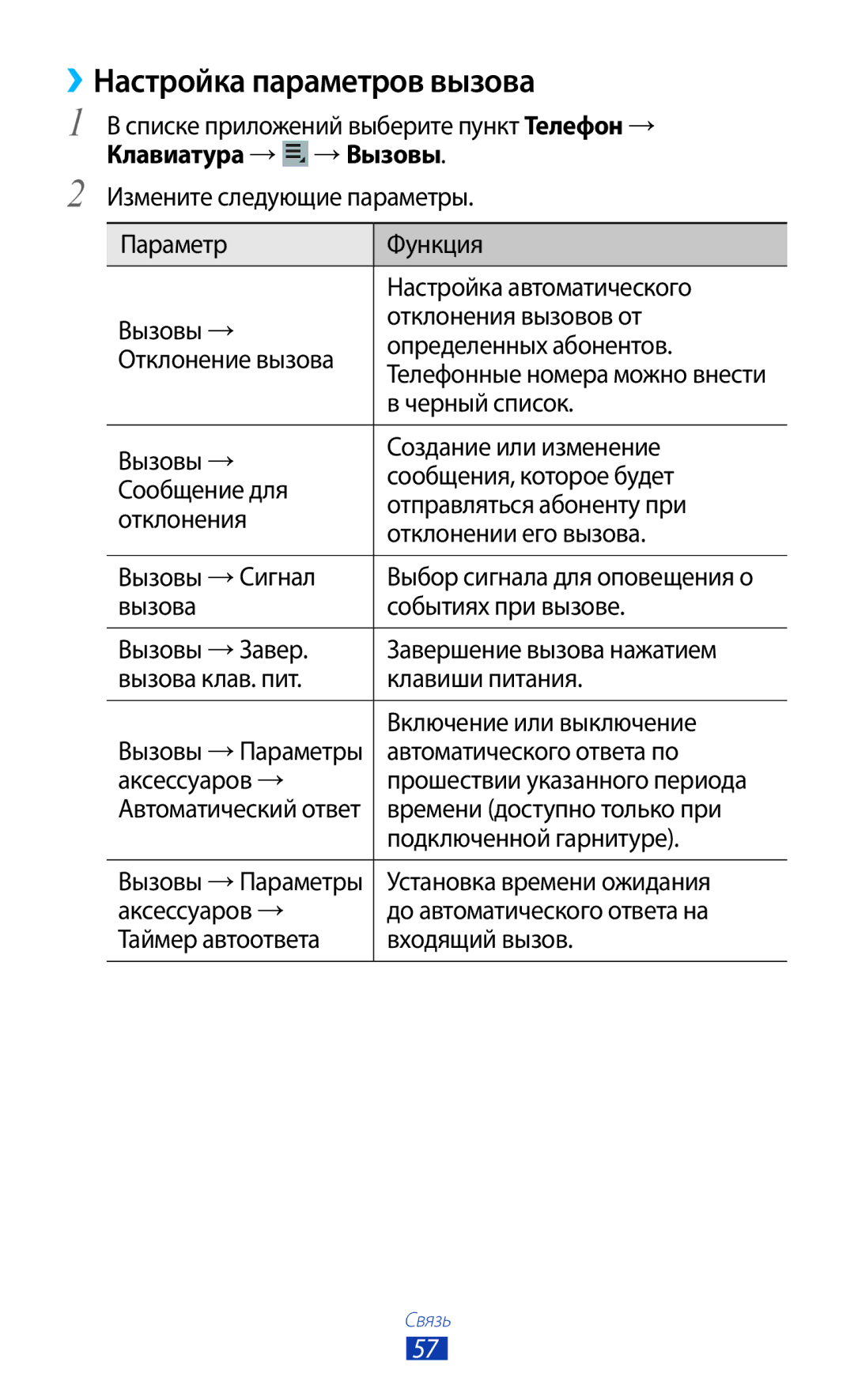Руководство Пользователя
Данном руководстве
Примечание примечания, советы или дополнительные сведения
Обозначения, используемые в данном руководстве
Товарные знаки
Авторские права
Данном руководстве
Видео В Формате Divx Видео ПО Запросу В Формате Divx
Содержание
Подключение
117
130
Комплект поставки входят планшет краткое руководство
Комплект поставки
››Вид спереди
Внешний вид устройства
11 Разъем для карт памяти
››Вид сзади
Клавиша питания/перезагрузки/блокировки
Клавиша громкости
10 секунд выключение и
Клавиши
Его включение
Громкость
Закройте крышку разъема SIM-карты
Установка SIM- или USIM-карты
Внешний вид USB-адаптера питания зависит от региона
Зарядка аккумулятора
Неправильное подключение USB-кабеля может привести
››Снижение расхода заряда аккумулятора
Установка карты памяти дополнительно
››Форматирование карты памяти
››Извлечение карты памяти
→ Отключить карту памяти → Да
Закройте крышку разъема карты памяти
Включение и выключение устройства
Начало работы
Сенсорный экран
Работать с сенсорным экраном можно следующими способами
Касание
Перетаскивание
Касание с задержкой
Двойное касание
Пролистывание
Прикоснитесь к экрану двумя пальцами и сведите их вместе
Сжатие
Знакомство с главным экраном
››Системная панель
Открытие панели мини-приложений
››Значки состояния
››Панель уведомлений
››Перемещение элементов на главный экран
Затем переместите его к значку или
››Добавление панелей на главный экран и удаление
››Удаление элементов с главного экрана
››Виджеты
Работа с приложениями
››Загрузка приложений
››Упорядочение приложений
››Удаление приложения
Выберите пункт Сохран
Индивидуальная настройка устройства
Запуск нескольких приложений
››Просмотр недавно использованных приложений
››Управление приложениями
››Регулировка громкости звука устройства
››Включение и выключение звуков при прикосновении
››Выбор мелодии звонка
››Переключение в режим «Без звука»
››Регулировка яркости дисплея
››Изменение шрифта отображаемого текста
→ Стиль шрифта
→ Яркость
Выберите пункт Настроить → Продолжить
››Блокировка устройства
Введите алфавитно-цифровой пароль и выберите пункт
››Блокировка SIM- или USIM-карты
Продолжить
Введите пароль еще раз и выберите пункт Да
Выберите Вык вверху экрана Добавьте получателей
››Включение функции «Найти телефон»
››Изменение способа ввода текста
Ввод текста
››Голосовой ввод текста Google
Можно также использовать следующие клавиши
Только при включенной функции голосового
››Копирование и вставка текста
Ввода
11 Переключение в режим рукописного ввода
Интернет
››Просмотр веб-страниц
Списке приложений выберите пункт Интернет
→ Вперед
Коснитесь значка Или значка
Чтобы открыть новую вкладку, коснитесь значка → Новое окно
→ Версия для ПК
››Голосовой поиск информации
››Добавление веб-страниц в закладки
→ Настройки
Новой вкладке
››Загрузка файлов из Интернета
Сервис Game Hub
Локатор
››Просмотр журнала веб-браузера
››Поиск расположений
Карты
Навигация
››Получение маршрутов проезда к заданному пункту назначения
Списке приложений выберите пункт Навигация
Адреса
Play Маркет
Списке приложений выберите пункт Адреса
Книги
Samsung Apps
Удаление приложения
Suggest
YouTube
››Воспроизведение видео
››Загрузка видео
››Выполнение вызова
Вызовы
››Ответ на вызов
››Отклонение вызова
››Международные вызовы
››Гарнитура
››Функции, доступные во время голосового вызова
Чтобы открыть клавиатуру, выберите пункт Клавиатура
››Функции, доступные во время видеовызова
››Просмотр и набор пропущенных вызовов
››Автоматическое отклонение вызовов
Вызова Выберите пункт Вык в меню Режим автоотклонения
››Активирование режима разрешенных номеров FDN
››Включение переадресации вызова
Чтобы добавить другие номера, повторите шаги
››Ожидание вызова
››Настройка запрета вызова
››Просмотр журнала вызовов и сообщений
→ → Вызовы → Вызовы → Дополнительные параметры
Клавиатура → → Вызовы
››Настройка параметров вызова
Выполнение вызовов с помощью
Параметр Функция
Выбор типа вызовов для
Аксессуаров → Тип
Показывать видео Настройки
Вызовы → Дополнительные
Случае сбоя видеовызова
Опции при сбое
››Отправка SMS-сообщений
Сообщения
Настройка учетных записей для
Служб цифровой телефонии
››Просмотр SMS- и MMS-сообщений
››Отправка MMS-сообщений
››Отправка сообщений по электронной почте
Google Mail
››Просмотр сообщения электронной почты
Следуйте инструкциям сервера голосовой почты
Сообщить о спаме
Чтобы пометить сообщение, коснитесь значка
Обновить
Управление ярлыками
Следуйте инструкциям на экране
Электронная почта
Чтобы сохранить сообщение на устройстве, коснитесь значка
Списке приложений выберите пункт E-mail
→ Цвет шрифта
Чтобы изменить фоновый цвет сообщений, коснитесь значка
››Настройка статуса
Google Talk
››Добавление друзей в список
››Начало разговора
ChatON
Messenger
Google+
Камера
››Фотосъемка
Списке приложений выберите пункт Камера
Камеры для автопортретного снимка
Номер Функция Ярлыки
Съемкой
Изменения яркости
→ Копировать в буфер обмена
››Изменение режима съемки
→ Повернуть вправо
→ Обрезать
Ссылки Параметры Автопортрет
››Настройка параметров фотосъемки
Камеры
Условиями освещения
››Видеосъемка
Сохранения
Вложения в сообщение или обычного
››Настройка параметров видеокамеры
››Редактирование ярлыков
Видео
→ Изменить ссылки
Этом разделе описываются возможности видеоплеера
Видео
Приостановка воспроизведения
Номер Функция
Воспроизведение
Скорость воспр
Галерея
››Просмотр изображений
Чтобы удалить изображение, коснитесь значка
Списке приложений выберите пункт Галерея
Фоторедактор
Обрезка изображения с помощью
Значка 100 % → параметр
Редактор видео
››Создание видеоролика
Ниже приведены сведения о редактировании видеозаписей
››Подрезка фрагмента видеозаписи
››Разделение видеозаписей
››Применение специальных эффектов к видеозаписям
Стр Прием по Bluetooth стр Копирование на карту памяти стр
Музыкальный проигрыватель
››Воспроизведение музыки
10 11
Пределах файла нажмите и удерживайте
Проигрывателя
››Создание списка воспроизведения
››Изменение параметров музыкального проигрывателя
Коснитесь значка → Новый список воспроизведения
Music Hub
››Создание контакта
Контакты
››Поиск контакта
Списке приложений выберите пункт Контакты → Контакты →
››Создание визитки
››Настройка клавиш быстрого набора
››Создание группы контактов
Списке приложений выберите пункт Контакты → Контакты
››Импорт и экспорт контактов
››Копирование контактов
Контакты
Карту
Planner
Создание события или задачи
››Изменение режима просмотра
››Отключение сигнала события или задачи
››Просмотр событий или задач
››Создание заметок
Заметки
››Просмотр заметок
Списке приложений выберите пункт Заметки. Коснитесь значка
Kies
USB-подключения
››Подключение с помощью проигрывателя Windows Media Player
Для оптимальной работы подключайте USB-кабель
››Подключение в качестве устройства мультимедиа
››Подключение в режиме камеры
Выполните обмен файлами между устройством и компьютером
››Включение функции Wi-Fi
Wi-Fi
Пункт Показать дополнительные параметры
››Добавление точки доступа Wi-Fi вручную
Откройте раскрывающееся меню WPS
Выберите пункт Нажмите кнопку → Подключиться
Параметры
››Настройка параметров Wi-Fi
››Отправка данных с помощью функции Wi-Fi
Wi-Fi Direct
››Прием данных с помощью функции Wi-Fi
100
101
AllShare
102
Устройств Память по
Умолчанию Загружаемых медиафайлов
Выберите пункт Переносная точка доступа Wi-Fi →
››Доступ к мобильному сетевому подключению с помощью Wi-Fi
Общий доступ к мобильной сети
103
104
››Доступ к мобильному сетевому подключению с помощью USB
Bluetooth
››Включение связи Bluetooth
105
››Отправка данных через Bluetooth
››Прием данных по Bluetooth
106
107
GPS
VPN-соединения
››Настройка профиля VPN
108
››Подключение к частной сети
109
Подключиться
››Установка сигнала
Сигналы будильника
››Выключение сигнала будильника
110
Загрузки
Калькулятор
››Выполнение вычислений
››Просмотр журнала вычислений
››Поддерживаемые форматы файлов
Мои файлы
››Просмотр файлов
112
113
Polaris Office
114
››Просмотр документа
SIM-меню
Поиск
››Управление документами в интерактивном режиме
115
116
Мировое время
Изменение параметров устройства
Использование данных
117
Дополнительно
››Kies через Wi-Fi
››Автономный режим
››Модем и точка доступа
Звук
››Wi-Fi Direct
››Мобильные сети
119
Обои
Экран блокировки
120
Энергосбережение
Дисплей
121
Сведения об энергосбережении просмотр сведений об
Батарея
Память
Приложения
Учетные записи и синхронизация
Безопасность
123
Шифрование карты памяти SD
››Язык
Язык и ввод
124
Настройка блокировки SIM-карты
››Голосовой ввод Google
››По умолчанию
››Клавиатура Samsung
125
››Голосовий пошук
Резервное копирование и сброс
››Результаты преобразования текста в речь
››Скорость указателя
Дата и время
Док-станция
Специальные возможности
127
Параметры разработчика
128
Изменение параметров разработки приложений
129
Об устройстве
Блокировка SIM-карты
130
131
Вызовы сбрасываются
132
Исходящие вызовы не проходят
133
Устройство нагревается
134
Не удается найти другое Bluetooth-устройство
Не используйте устройство во время гроз
135
Берегите планшет и зарядные устройства от повреждений
136
Выключайте устройство на борту самолета
137
138
139
Избегайте попадания влаги на устройство
Кладите устройство только на ровные поверхности
Берегите зрение при работе с устройством
140
Не кусайте устройство и не всасывайте воздух из него
141
142
Берегите слух при использовании гарнитуры
Не носите устройство в заднем кармане брюк или на поясе
Аккуратно устанавливайте мобильные устройства и оборудование
143
Аккуратно обращайтесь с SIM-картами и картами памяти
144
Доступ к службам экстренной помощи
Безопасность личной информации и важных данных
145
Правильная утилизация изделия
146
Отказ от ответственности
147
Клавиатуры Samsung
148
104
149
Помощью Samsung Kies
150
Информация О Сертификации Продукции
Установка ПО Samsung Kies Синхронизация c ПК